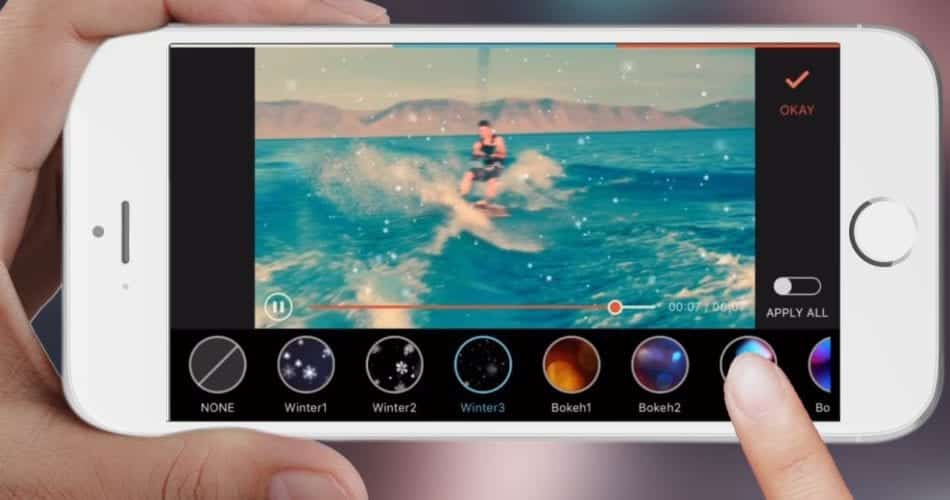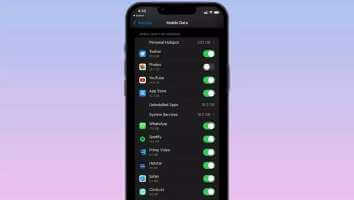Apple, iPhone X 2017 ile fiziksel Ana Sayfa düğmesini tamamen terk etti. O zamandan beri Face ID ve jest tabanlı iOS'a güveniyor. Hala milyonlarca eski iPhone var ve birçoğunda var Ana sayfa düğmesi hasarlı veya bozuk veya arızalı. Ana sayfa düğmesi olmadan bir iPhone'u nasıl kullanacağınız aşağıda açıklanmıştır.

Yardım özelliğini etkinleştirme ve kullanma
AssistiveTouch, ekrana dokunmada veya işletim sisteminin belirli işlevlerine erişmede zorluk çektiğinizde iPhone'unuzu kullanmanıza olanak tanıyan iOS'taki erişilebilirlik özelliğinin bir parçasıdır.
Bu, tahmin edebileceğiniz gibi, düzenli tüketiciler düşünülerek tasarlanmamıştır. Uyarlanabilir bir dokunmatik ekran aksesuarına ihtiyaç duyanlar için idealdir.
Aynı seçenekle, fiziksel ana sayfa düğmesiyle yaptığınız iOS işlevlerinin çoğunu kolayca değiştirebilirsiniz. Ayarlar menüsünden AssistiveTouch geçişini etkinleştirmeniz gerekir. İşte nasıl.
Adım 1: aç Ayarlar Karşı iPhone.
Adım 2: Bir listeye ilerleyin Erişilebilirlik.
Aşama 3: set Dokunma Listeden Fiziksel ve Motor.
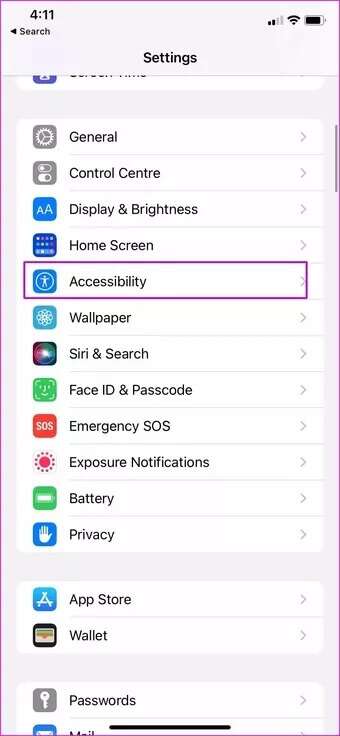
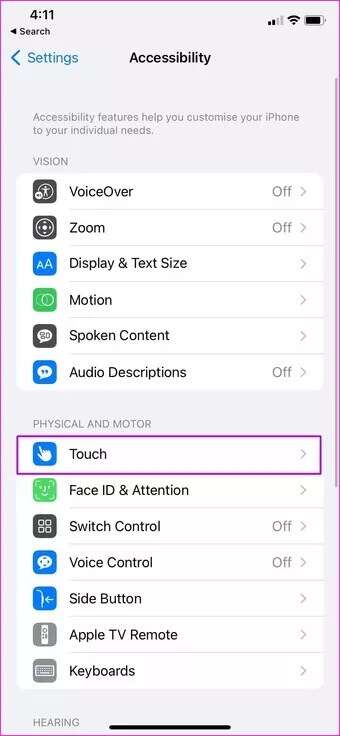
Adım 4: Listeye git Yardımcı dokunmatik ve yapAnahtarlamayı etkinleştir Aşağıdaki listeden.
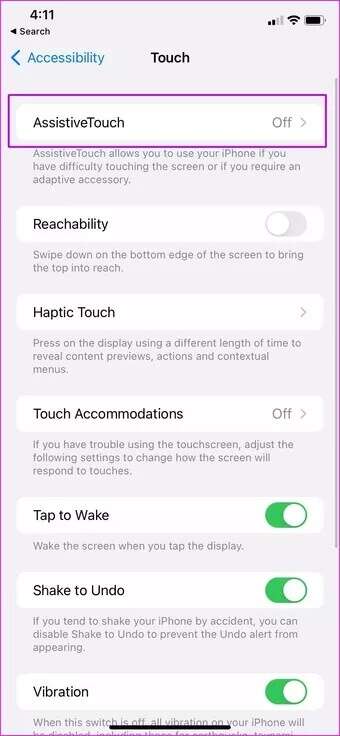
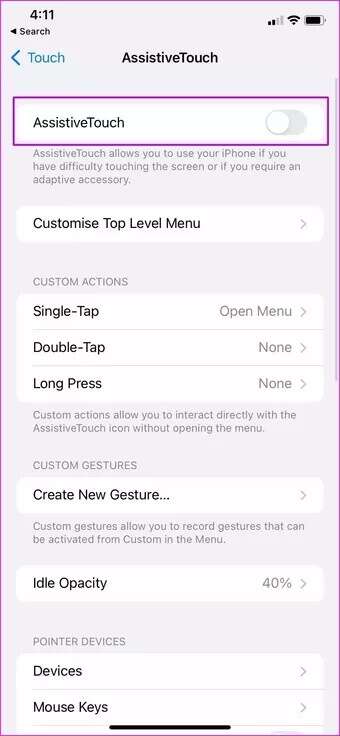
bir düğme göreceksiniz Yardımcı dokunmatik iPhone'unuzda bir atlıkarınca görünür. Bu, ekran görüntüsü almanıza, ana sayfa düğmesine geri dönmenize, kontrol merkezini ortaya çıkarmanıza ve çok daha fazlasına yardımcı olacaktır. Varsayılan işlevleri kontrol edelim.
iPhone Ana Sayfasına Dön: basın Yardımcı dokunmatik ve Ana ekrana dönmek için Ana Sayfa'yı seçin. Bu, ana sayfa düğmesiyle çalışırken çok kullanışlıdır. buggy Veya zarar görmüş iPhone ve ana ekrana geri dönmeme hayal kırıklığı.
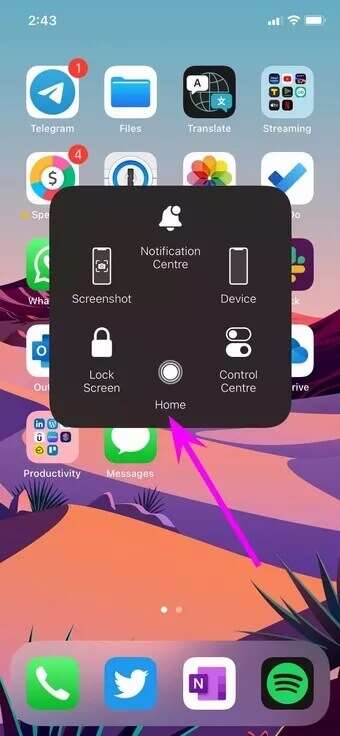
Ekran görüntüsü: Ana sayfa düğmesi olan iPhone'lar, ekran görüntüsü almak için ana sayfa düğmesi ve ses kısma kombinasyonunun kullanılmasını gerektirir. İşlev, AssistiveTouch düğmesinin içine yerleştirilmiştir. Üzerine dokunun ve ekranı yakalamak için Ekran Görüntüsü'nü seçin.
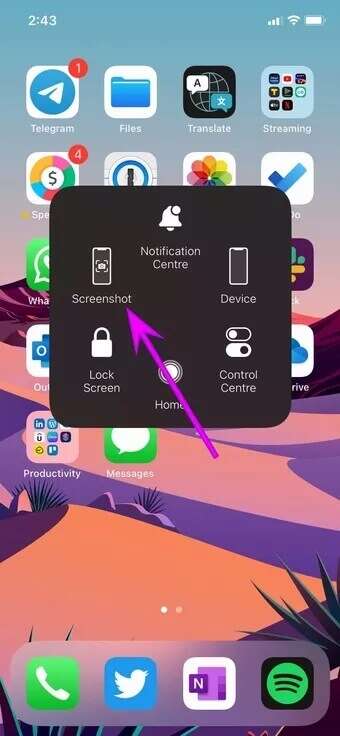
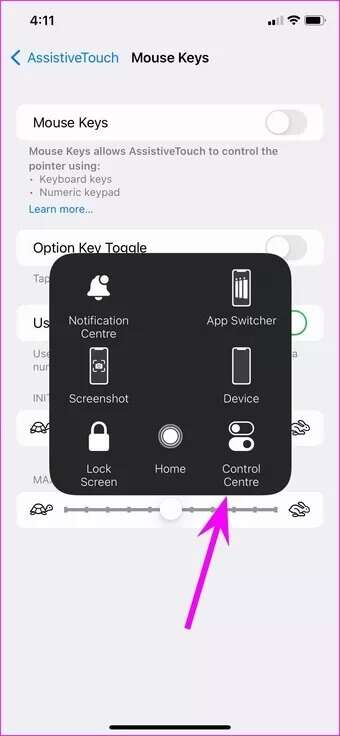
Fiziksel hasar sırasında, iPhone ana ekranınızın altını bozmuş olabilirsiniz ve bu, Kontrol Merkezine erişimi engelliyor olabilir.
Kontrol Merkezi: set Yardımcı dokunmatik Ve tıklayın Kontrol Merkezi Menüyü açmak için
Yardımı özelleştir
iPhone'un ana sayfa düğmesi, hareket halindeyken uygulama değiştirme menüsünü açmak ve uygulamalar ile oyunlar arasında geçiş yapmak için de kullanışlıdır. Telefondaki RAM'i boşaltmak için çoklu görev menüsüne erişmeniz ve bazı uygulamaları kapatmanız gerekebilir.
Normalde, değişiklik yapmak için iPhone'unuzun ana sayfa düğmesine çift tıklayabilir ve uygulama değiştirici menüsünü açabilirsiniz. Ana sayfa düğmesi çalışmadığından, çoklu görev menüsüne erişmek için AssistiveTouch'ı kullanacağız.
AssistiveTouch, varsayılan olarak Uygulama Değiştirici işleviyle birlikte gelmez. Ancak düzeni Ayarlar menüsünden kolayca özelleştirebilirsiniz.
Adım 1: aç Ayarlar iPhone'da.
Adım 2: Bir listeye ilerleyin Erişilebilirlik.
Aşama 3: set Dokunma Listeye git Yardımcı dokunmatik.
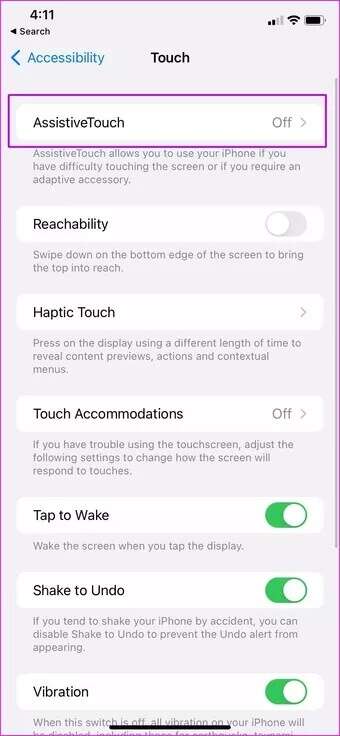
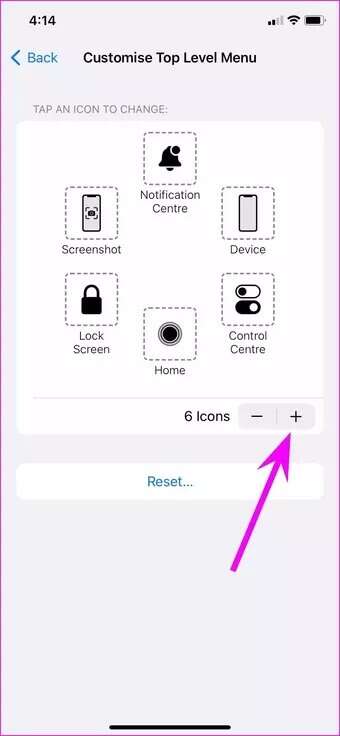
Adım 4: basın Menüyü Özelleştir Üst düzey.
Adım 5: basın + Ve Ekle diğer simge إلى Yardımcı dokunmatik.
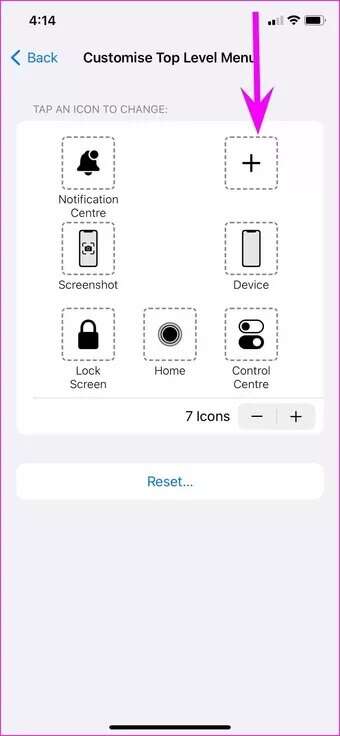
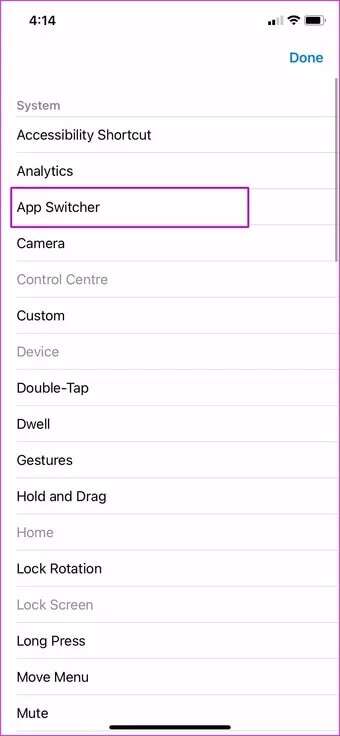
Aşama 6: set Boş Kod Ve bir seçenek ara App Switcher Aşağıdaki listeden.
basın tamam ve Uygulama menüsüne erişmeye hazırsınız Switcher Of Yardımcı dokunmatik.
basın Yardımcı dokunmatik Ve seçin Uygulama Değiştirici. iOS sizi bir menüye götürecek Birden fazla görev Değişiklik yapmak.
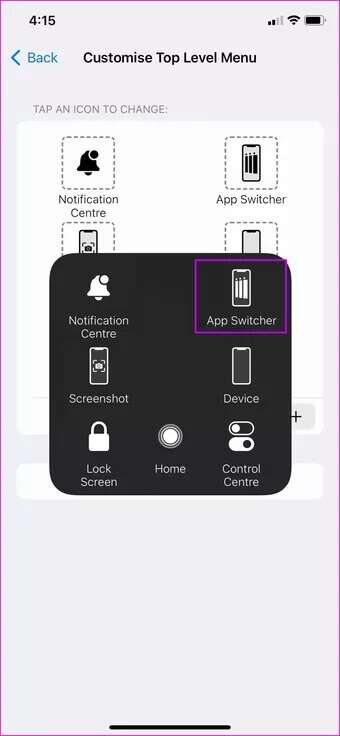
iPhone'da AssistiveTouch'ı kullanmaya alıştığınızda, her işlev için aynısını kullanmak isteyeceksiniz. Fonksiyonların çoğu cihaz menüsünün altında gizlidir.
basın Yardımcı dokunmatik Ve seçin cihaz. Aşağıdaki menüden ekranı döndürebilir, iPhone'un sesini kapatabilir, ses açma/kısma işlevini kullanabilir ve hatta ekranı kilitleyebilirsiniz.
İPhone'daki ses düğmeleri veya güç tuşu ve ana sayfa düğmesi hasar gördüğünde kullanışlı olur.
Uyandığında dokunmayı etkinleştir
ZamanıUyandırmak için dokunmayı etkinleştir Ayardan, hasarlı iPhone ana düğmesi ekranı açmanıza yardımcı olmaz.
Adım 1: Bir menü açın IPhone ayarları.
Adım 2: Adresine git ulaşabilme Ve seçin dokunmak.
Aşama 3: yapUyandırmak için dokunmayı etkinleştir Aşağıdaki listeden.
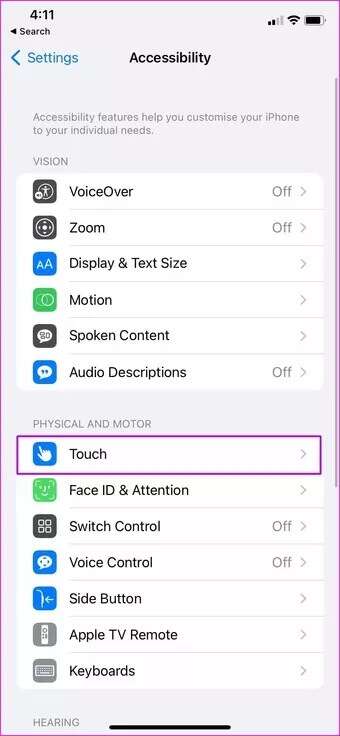
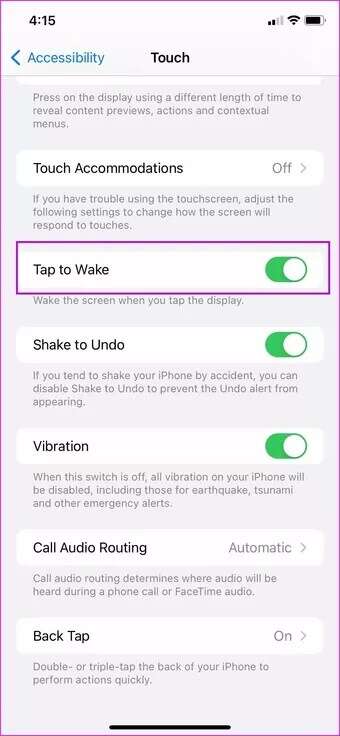
Artık ekrana dokunduğunuzda ekranı uyandırabilirsiniz - kırık bir ana sayfa düğmesini tekrar kullanmanıza gerek yok.
Dokunma hareketlerini tekrar kullanın
AssistiveTouch diğer işlevlerle karışıksa, geri dokunma ve ekran kilidi hareketlerini etkinleştirebilir veya ana sayfa düğmesi olmadan uygulama değiştirici menüsünü kullanabilirsiniz. İşte nasıl.
Adım 1: aç İPhone ayarları Ve git Erişilebilirlik.
Adım 2: aç Dokunma Ve aşağı kaydırın Geri dokunun.
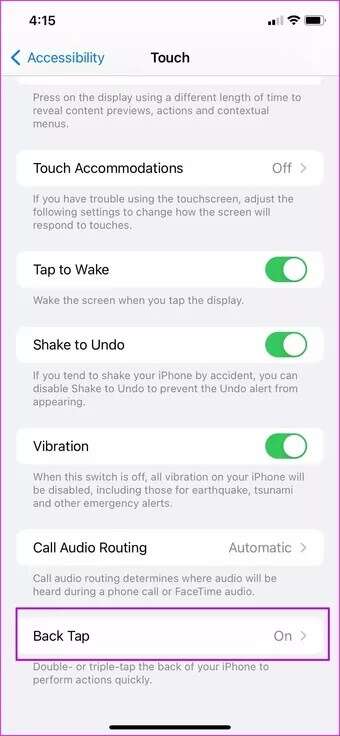
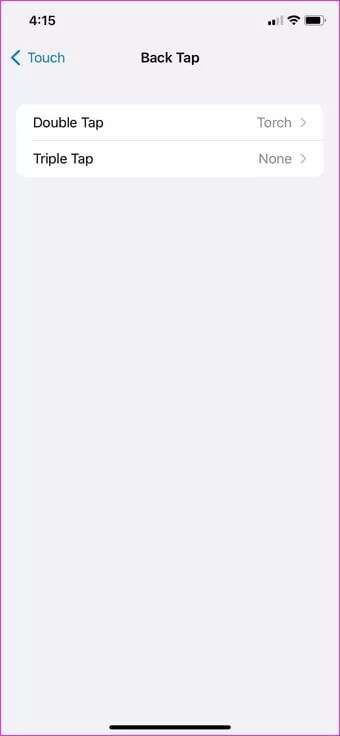
Çift dokunma veya üçlü dokunma hareketlerini kullanabilirsiniz. Her harekette, hareketi özelleştirme seçeneğiniz vardır.
Geriye dokunma hareketlerinin kalın bir iPhone kılıfıyla beklendiği gibi çalışmayabileceğini unutmayın.
Ana IPHONE düğmesini olduğu gibi bırakın
Gerekli fiziksel ana sayfa düğmesinden kaçınmak için en son iPhone modeline yükseltmeniz gerekmez. Ana sayfa düğmesi olmadan iPhone'unuzu rahatça kullanmaya devam edebilirsiniz.